VPN이란 무엇인가요? VPN 가상 사설망의 장단점

VPN이란 무엇이며, VPN의 장단점은 무엇일까요? WebTech360과 함께 VPN의 정의와 이 모델 및 시스템을 업무에 적용하는 방법에 대해 알아보겠습니다.
Google DNS는 현재 인터넷 접속 속도를 높이는 데 널리 사용되는 서비스입니다 . Google DNS를 사용하면 인터넷 탐색 시 보안이 강화되며, 특히 필터링을 통한 사기 방지 기능과 차단된 웹사이트 접속 기능이 강화됩니다.
오랫동안 인터넷 사용자들에게 DNS 라는 용어는 친숙했습니다. DNS는 이름 확인 시스템, 즉 IP 주소와 도메인 이름 간의 대응 관계를 설정하는 시스템입니다. 즉, DNS는 네트워크 시스템에서 식별할 수 있도록 도메인 이름을 IP 주소로 변환합니다.
현재 싱가포르 DNS, VNPT DNS, OpenDNS DNS 등 다양한 고품질 DNS가 있으며 , 그중에서도 Google DNS가 널리 사용됩니다. 많은 사람들이 Google DNS 8.8.8.8 8.8.4.4를 사용하고 있습니다. 다음 글에서는 Google DNS 8.8.8.8 8.8.4.4를 변경하는 방법을 안내해 드리겠습니다.
Windows 11 : 자세한 내용은 Windows 11에서 DNS 서버를 변경하는 방법을 참조하세요.
Windows 10에서 Google DNS 8.8.8.8 및 8.8.4.4를 변경하는 방법
1단계:
컴퓨터 인터페이스에서 작업 표시줄의 네트워크 연결 아이콘 을 클릭하고 네트워크 및 공유 센터 열기를 선택합니다 .
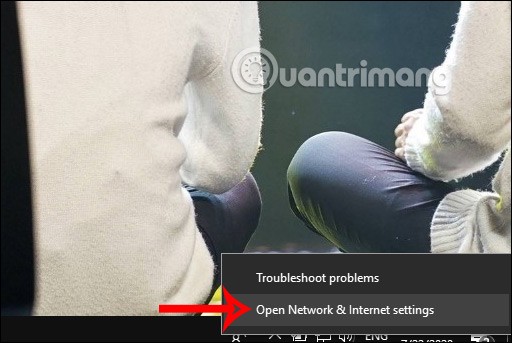
2단계:
그런 다음 Windows 설정에서 네트워크 상태 인터페이스를 표시합니다. 아래로 스크롤하여 네트워크 및 공유 센터를 클릭합니다 .
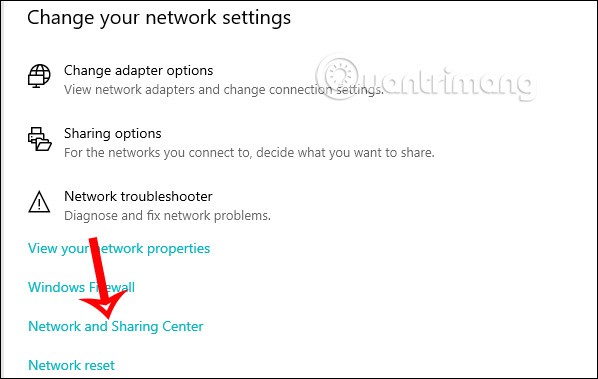
3단계:
그러면 네트워크 및 공유 센터 인터페이스로 바로 이동합니다. 여기서 컴퓨터에 현재 연결된 네트워크 이름을 두 번 클릭합니다 .
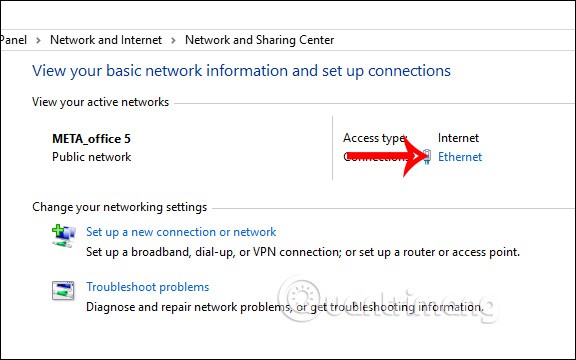
이제 새로운 인터페이스가 나타나면 계속해서 속성을 클릭합니다 .
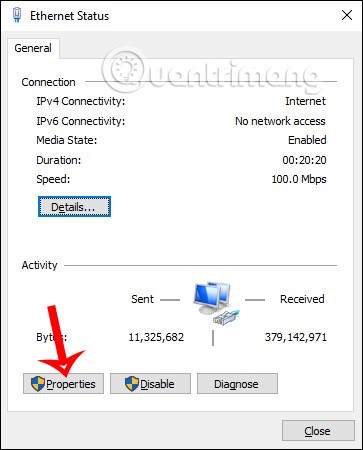
4단계:
새로운 인터페이스가 표시되면 사용자는 인터넷 프로토콜 버전 4(TCP/IPv4) 를 클릭합니다 .
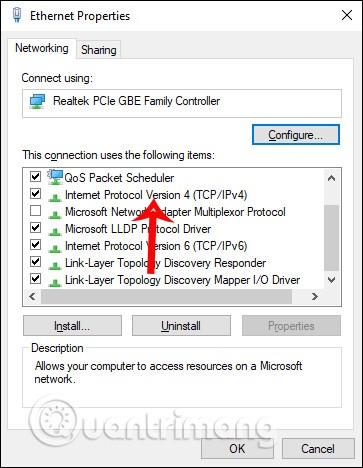
인터넷 프로토콜 버전 4(TCP/IPv4) 속성 인터페이스에서 다음 DNS 서버 주소 사용을 선택한 다음, 아래와 같이 Google DNS에 대한 해당 매개변수를 입력합니다.
마지막으로 확인을 클릭하여 완료합니다. 입력된 Google DNS에 따라 네트워크가 자동으로 다시 로드됩니다.

IPv6 주소를 사용하는 경우 TCP/IPv6을 선택하고 8.8.8.8 및 8.8.4.4 대신 다음 2개 값을 입력하세요.
작업 표시줄의 네트워크 아이콘을 이용하는 것 외에도, 제어판으로 이동하여 "네트워크 상태 및 작업 보기"를 클릭할 수 있습니다. 그런 다음 네트워크 이름을 클릭하고 위와 동일한 작업을 수행하세요.
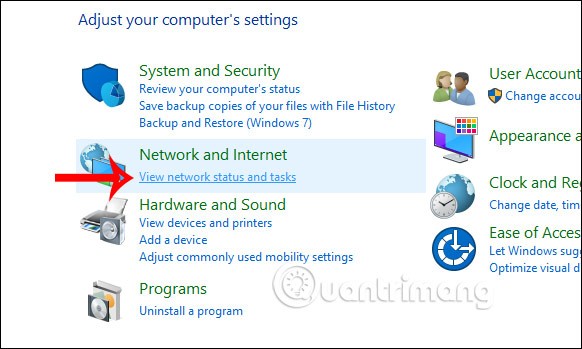
Windows 8에서 Google DNS 8.8.8.8 및 8.8.4.4를 변경하는 방법
Windows 8 사용자는 네트워크 설정에서 DNS 서버를 쉽게 변경할 수 있습니다.
1단계 : 네트워크 및 공유 센터 로 이동합니다 . 이 옵션은 제어판(시작 메뉴 > 제어판) 또는 작업 표시줄 알림 패널의 네트워크 연결 아이콘을 통해 열 수 있습니다. 아이콘을 찾으면 마우스 오른쪽 버튼으로 클릭하고 " 네트워크 및 공유 센터 열기" 옵션을 선택하세요 .
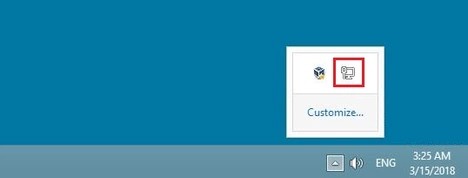
네트워크 연결 아이콘은 Windows 작업 표시줄에 항상 표시되는 것은 아니지만 숨겨진 기호 표시를 클릭하면 찾을 수 있습니다 .
2단계: 적절한 버튼을 클릭하여 어댑터 설정을 시작합니다.
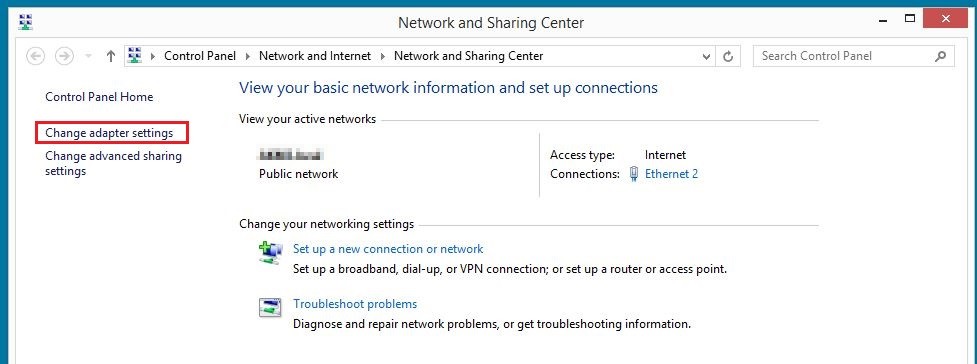
3단계 : 이제 구성하려는 연결을 마우스 오른쪽 버튼으로 클릭하고 나타나는 메뉴에서 속성을 선택합니다.
4단계 : 인터넷 프로토콜 버전 4(TCP/IPv4)를 두 번 클릭하여 Windows 8 DNS 서버 변경 메뉴를 엽니다. 여기서 위에 나온 Google 공용 DNS 서버(8.8.8.8 및 8.8.4.4)의 주소를 입력할 수 있습니다.
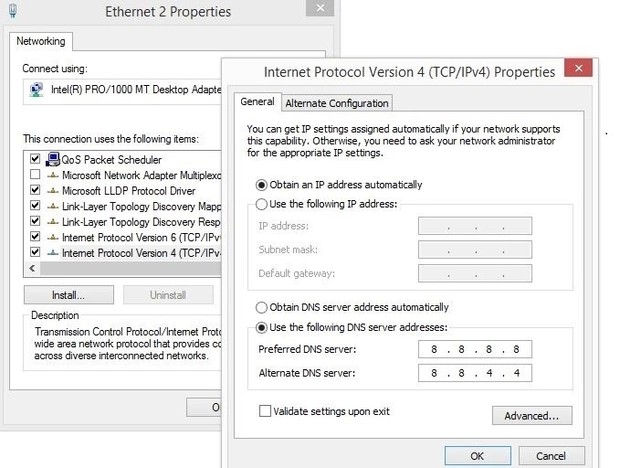
이 예제에서는 Google 주소를 사용하여 Windows 8에서 DNS 서버를 변경합니다.
Windows 7에서 Google DNS 8.8.8.8 및 8.8.4.4를 변경하는 방법
Windows 7에서는 네트워크 연결 설정을 통해 DNS 서버를 변경할 수 있습니다.
1단계 : 네트워크 및 공유 센터를 실행 합니다. 제어판에서 해당 메뉴 항목을 찾거나, 작업 표시줄 알림 패널(시스템 트레이라고도 함)에서 네트워크 연결 아이콘을 마우스 오른쪽 버튼으로 클릭한 다음 ' 네트워크 및 공유 센터 열기'를 클릭하여 실행할 수 있습니다.
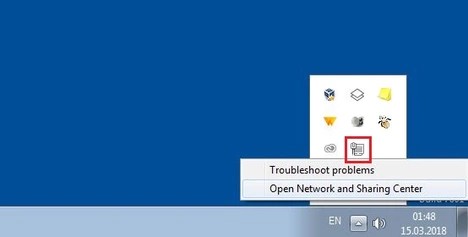
네트워크 연결 아이콘을 찾을 수 없는 경우 Windows 7의 제어판을 통해 네트워크 및 공유 센터를 열 수도 있습니다.
2단계 : 다음 메뉴에서 어댑터 설정 변경 옵션을 선택한 다음, 변경하려는 DNS 설정이 있는 연결을 선택합니다.
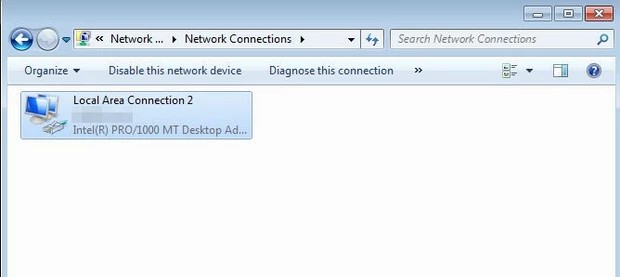
Windows 7에서 케이블 및 WiFi 연결은 기호로 쉽게 구분할 수 있습니다. 케이블 연결은 플러그로 표시되고 WiFi 연결의 경우 신호 강도 아이콘이 표시됩니다.
3단계 : 선택한 연결의 프로토콜 및 서비스 개요를 열려면 마우스 오른쪽 버튼을 클릭하고 속성 으로 이동하세요 . 인터넷 프로토콜 버전 4(TCP/IPv4) 항목을 찾아 두 번 클릭하면 Windows 7에서 DNS 서버를 변경할 수 있는 메뉴가 나타납니다.
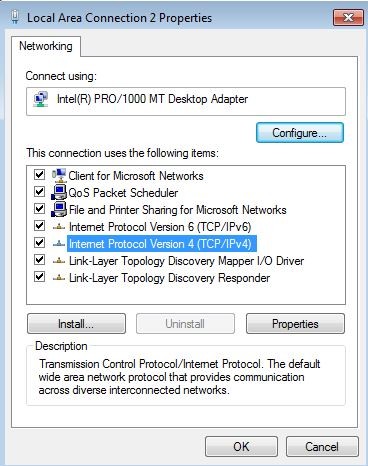
Windows 7에서는 IPv4와 IPv6가 모두 표준으로 활성화되어 있습니다. DNS 설정을 변경하는 것이 가치 있는지는 주로 필요한 지원을 제공하는 라우터에 따라 달라집니다.
4단계 : 마지막 단계에서 다음 DNS 서버 주소 사용 옵션을 활성화 하고 공용 DNS 서버에 대한 두 주소를 모두 입력합니다.
기본 DNS 서버 : 8.8.8.8
또한 참조하세요:
VPN이란 무엇이며, VPN의 장단점은 무엇일까요? WebTech360과 함께 VPN의 정의와 이 모델 및 시스템을 업무에 적용하는 방법에 대해 알아보겠습니다.
Windows 보안은 기본적인 바이러스 차단 이상의 기능을 제공합니다. 피싱, 랜섬웨어 차단, 악성 앱 실행 방지 등 다양한 기능을 제공합니다. 하지만 이러한 기능은 여러 겹의 메뉴 뒤에 숨겨져 있어 쉽게 찾을 수 없습니다.
한번 배우고 직접 시도해보면 암호화가 매우 사용하기 쉽고 일상생활에 매우 실용적이라는 걸 알게 될 겁니다.
다음 글에서는 지원 도구인 Recuva Portable을 사용하여 Windows 7에서 삭제된 데이터를 복구하는 기본 방법을 소개합니다. Recuva Portable을 사용하면 편리한 USB에 저장하여 필요할 때마다 사용할 수 있습니다. 이 도구는 작고 간단하며 사용하기 쉬우며 다음과 같은 기능을 제공합니다.
CCleaner는 단 몇 분 만에 중복 파일을 스캔한 후, 어떤 파일을 삭제해도 안전한지 결정할 수 있도록 해줍니다.
Windows 11에서 다운로드 폴더를 C 드라이브에서 다른 드라이브로 이동하면 C 드라이브의 용량을 줄이는 데 도움이 되고 컴퓨터가 더 원활하게 실행되는 데 도움이 됩니다.
이는 Microsoft의 일정이 아닌 사용자의 일정에 따라 업데이트가 이루어지도록 시스템을 강화하고 조정하는 방법입니다.
Windows 파일 탐색기는 파일 보기 방식을 변경할 수 있는 다양한 옵션을 제공합니다. 시스템 보안에 매우 중요한 옵션 중 하나가 기본적으로 비활성화되어 있다는 사실을 모르실 수도 있습니다.
적절한 도구를 사용하면 시스템을 검사하여 시스템에 숨어 있는 스파이웨어, 애드웨어 및 기타 악성 프로그램을 제거할 수 있습니다.
아래는 새 컴퓨터를 설치할 때 권장하는 소프트웨어 목록입니다. 이를 통해 컴퓨터에 가장 필요하고 가장 좋은 애플리케이션을 선택할 수 있습니다!
플래시 드라이브에 전체 운영 체제를 저장하는 것은 특히 노트북이 없는 경우 매우 유용할 수 있습니다. 하지만 이 기능이 Linux 배포판에만 국한된다고 생각하지 마세요. 이제 Windows 설치를 복제해 볼 때입니다.
이러한 서비스 중 몇 가지를 끄면 일상 사용에 영향을 주지 않고도 배터리 수명을 상당히 절약할 수 있습니다.
Ctrl + Z는 Windows에서 매우 자주 사용되는 키 조합입니다. Ctrl + Z를 사용하면 Windows의 모든 영역에서 작업을 실행 취소할 수 있습니다.
단축 URL은 긴 링크를 정리하는 데 편리하지만, 실제 목적지를 숨기는 단점이 있습니다. 악성코드나 피싱을 피하고 싶다면 무작정 링크를 클릭하는 것은 현명한 선택이 아닙니다.
오랜 기다림 끝에 Windows 11의 첫 번째 주요 업데이트가 공식적으로 출시되었습니다.
VPN이란 무엇이며, VPN의 장단점은 무엇일까요? WebTech360과 함께 VPN의 정의와 이 모델 및 시스템을 업무에 적용하는 방법에 대해 알아보겠습니다.
Windows 보안은 기본적인 바이러스 차단 이상의 기능을 제공합니다. 피싱, 랜섬웨어 차단, 악성 앱 실행 방지 등 다양한 기능을 제공합니다. 하지만 이러한 기능은 여러 겹의 메뉴 뒤에 숨겨져 있어 쉽게 찾을 수 없습니다.
한번 배우고 직접 시도해보면 암호화가 매우 사용하기 쉽고 일상생활에 매우 실용적이라는 걸 알게 될 겁니다.
다음 글에서는 지원 도구인 Recuva Portable을 사용하여 Windows 7에서 삭제된 데이터를 복구하는 기본 방법을 소개합니다. Recuva Portable을 사용하면 편리한 USB에 저장하여 필요할 때마다 사용할 수 있습니다. 이 도구는 작고 간단하며 사용하기 쉬우며 다음과 같은 기능을 제공합니다.
CCleaner는 단 몇 분 만에 중복 파일을 스캔한 후, 어떤 파일을 삭제해도 안전한지 결정할 수 있도록 해줍니다.
Windows 11에서 다운로드 폴더를 C 드라이브에서 다른 드라이브로 이동하면 C 드라이브의 용량을 줄이는 데 도움이 되고 컴퓨터가 더 원활하게 실행되는 데 도움이 됩니다.
이는 Microsoft의 일정이 아닌 사용자의 일정에 따라 업데이트가 이루어지도록 시스템을 강화하고 조정하는 방법입니다.
Windows 파일 탐색기는 파일 보기 방식을 변경할 수 있는 다양한 옵션을 제공합니다. 시스템 보안에 매우 중요한 옵션 중 하나가 기본적으로 비활성화되어 있다는 사실을 모르실 수도 있습니다.
적절한 도구를 사용하면 시스템을 검사하여 시스템에 숨어 있는 스파이웨어, 애드웨어 및 기타 악성 프로그램을 제거할 수 있습니다.
아래는 새 컴퓨터를 설치할 때 권장하는 소프트웨어 목록입니다. 이를 통해 컴퓨터에 가장 필요하고 가장 좋은 애플리케이션을 선택할 수 있습니다!
플래시 드라이브에 전체 운영 체제를 저장하는 것은 특히 노트북이 없는 경우 매우 유용할 수 있습니다. 하지만 이 기능이 Linux 배포판에만 국한된다고 생각하지 마세요. 이제 Windows 설치를 복제해 볼 때입니다.
이러한 서비스 중 몇 가지를 끄면 일상 사용에 영향을 주지 않고도 배터리 수명을 상당히 절약할 수 있습니다.
Ctrl + Z는 Windows에서 매우 자주 사용되는 키 조합입니다. Ctrl + Z를 사용하면 Windows의 모든 영역에서 작업을 실행 취소할 수 있습니다.
단축 URL은 긴 링크를 정리하는 데 편리하지만, 실제 목적지를 숨기는 단점이 있습니다. 악성코드나 피싱을 피하고 싶다면 무작정 링크를 클릭하는 것은 현명한 선택이 아닙니다.
오랜 기다림 끝에 Windows 11의 첫 번째 주요 업데이트가 공식적으로 출시되었습니다.













